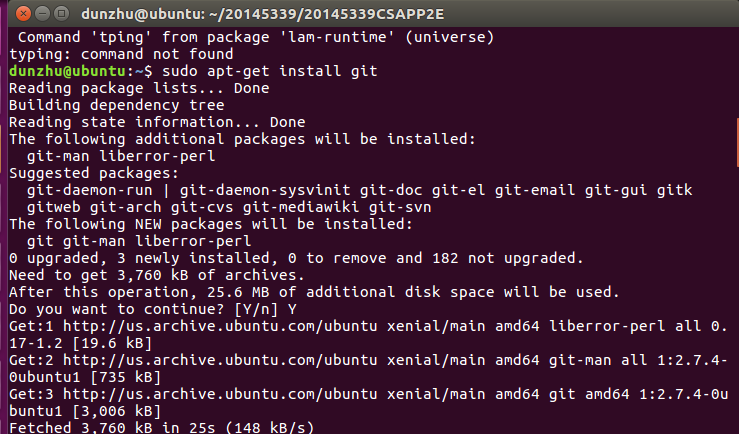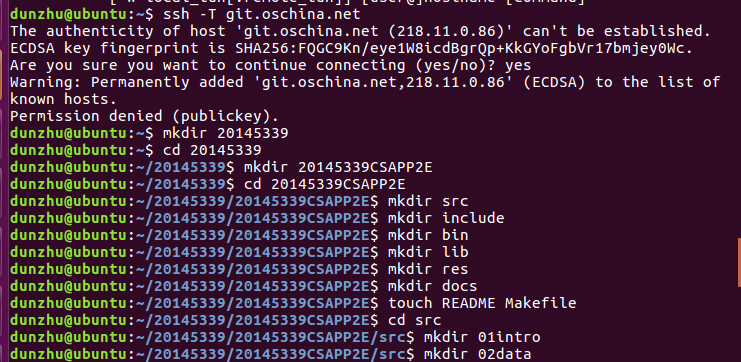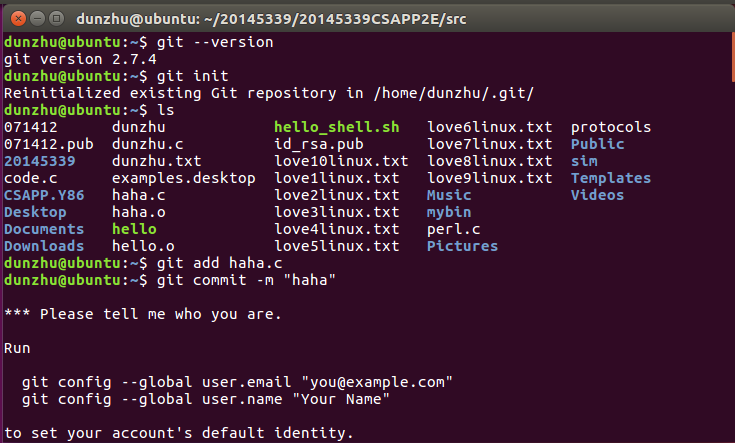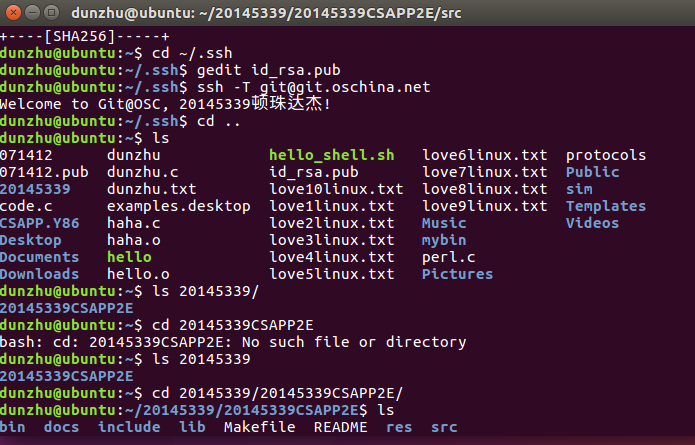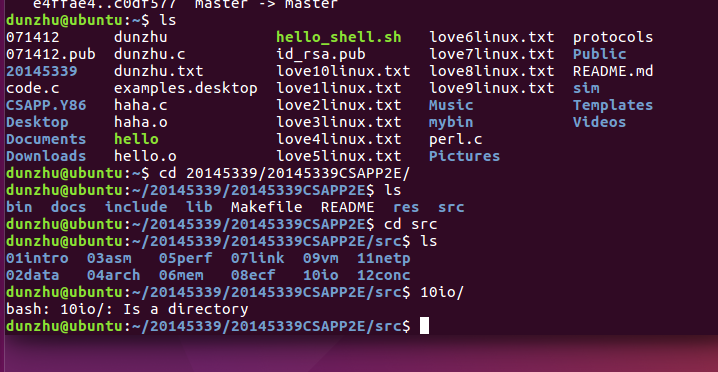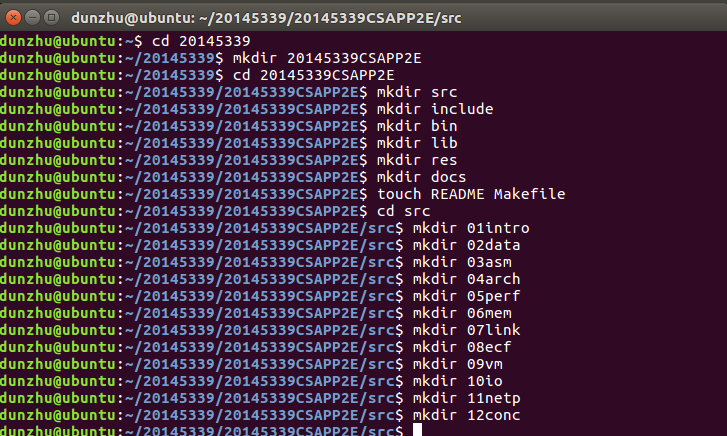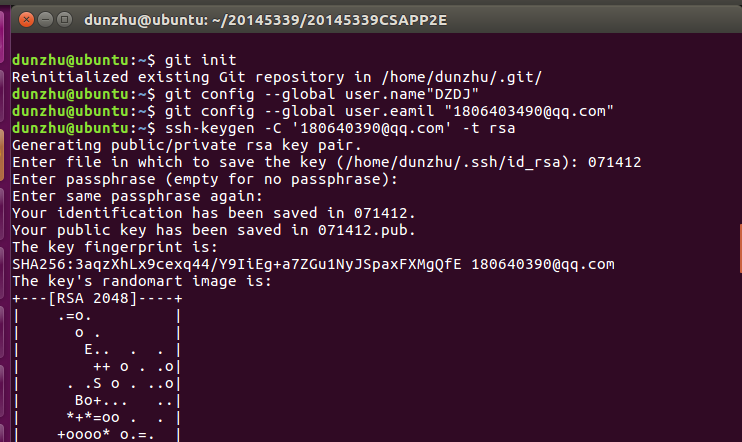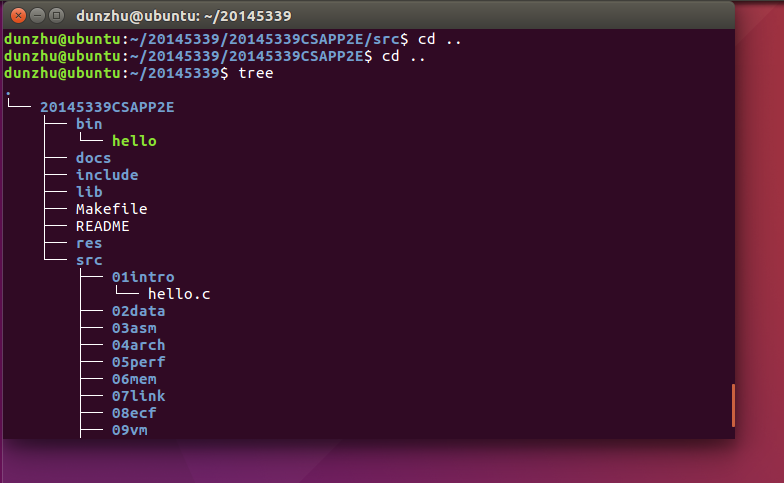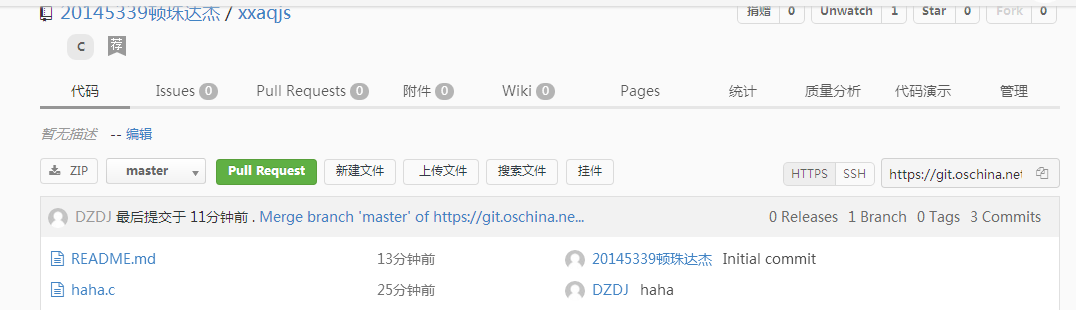git安装
git的安装测试
1.输入git,检查是否安装
2.如未安装输入sudo apt-get install git安装
3.安装完后输入git --version检查是否安装成功
4.安装成功后开始配置git
5.输入git init
6.git config --global user.name "SJZGM10(用户民)"
7.git config --global user.eamil "suju1015463462@vip.qq.com(邮箱地址)"
8.配置完成后创建公钥
9.输入ssh-keygen -C 'suju1015463462@vip.qq.com(邮箱地址)' -t rsa
10.创建完公钥后上传公钥
11.输入cd ~/.ssh
12.输入gedit id_rsa.pub
13.复制公钥,并粘贴到http://git.oschina.net/profile/sshkeys
14.完成后输入ssh -T git@git.oschina.net检查是否通畅
15.建立自己的代码文件夹
16.输入mkdir 20145324(可以用自己的学号)
17.输入cd 20145324进入文件夹
18.输入mkdir 20145324CSAPP2E(用于保存本课代码)
19.输入cd 20145324CSAPP2E进入文件夹
20.输入mkdir src(用于存放源代码文件)
21.输入mkdir include(用于存放头文件)
22.输入mkdir bin(用于存放编译后的目标文件、可执行文件等)
23.输入mkdir lib(存放项目所需的静态库、动态(共享)库)
24.输入mkdir res(存放项目所需的图标、声音、图片等资源)
25.输入mkdir docs(存放项目相关的参考资料、帮助文档)
26.输入touch README Makefile 新建README(对项目的简要介绍:licence、功能、编译环境等,详细的要在docs下有帮助文档)和Makefile(实现项目编译自动化)连个文件
27.输入cd src进入文件夹,并创建12章相应的文件夹
28.输入mkdir 01intro
29.输入mkdir 02data
30.输入mkdir 03asm
31.输入mkdir 04arch
32.输入mkdir 05perf
33.输入mkdir 06mem
34.输入mkdir 07link
35.输入mkdir 08ecf
36.输入mkdir 09vm
37.输入mkdir 10io
38.输入mkdir 11netp
39.输入mkdir 12conc
40.完成后输入cd ..返回上一级
41.输入tree 查看一下刚刚建的结构目录(没有安装tree再输入tree后按照提示安装即可)
42.开始使用git传代码
43.输入ls查看一下
44.输入vim src/01intro/hello.c
45.输入i进入编辑模式
46.输入代码
-#include <stdio.h> int main() { printf("hello 20145324\n"); }
47.按Esc键退出编辑,并输入:wq保存代码并退出vim
48.输入gcc src/01intro/hello.c -o bin/hello编译程序
49.输入./bin/hello执行程序
50.上传代码前配置一下
51.输入git init(好像可以不用输这个)
52.输入ls显示当前目录内容
53.输入git config user.name "SJZGM10"
54.输入git config user.email "suju1015463462@vip.qq.com"
55.输入config user.core.edit vim
56.输入git config --list查看配置
57.进入开源中国新建一个项目CSAPP2E
58.输入git remote add origin https://git.oschina.net/SJZGM10(用户民)/CSAPP2E(项目名称).git
59.输入git pull origin master下载README.md(不进行这一步后面可能会存在git push时有error:failed to push some refs to 'https://git.oschina.net/SJZGM10/CSAPP2E.git')
60.输入git add .添加代码
61.输入git commit -m "gitxuexi"给代码添加注释
62.输入git push origin master
63.输入SJZGM10(用户民)回车
63.输入密码回车
64.上传成功
以下是我实践过程中的截图